Pomóż w opracowaniu witryny, udostępniając artykuł znajomym!
 Dobra pora dnia.
Dobra pora dnia.
Myślę, że wielu użytkowników spotkało się z podobnymi ostrzeżeniami dla systemu Windows (jak na rysunku 1), które są automatycznie instalowane i chronione przez system Windows, natychmiast po jego instalacji.
W tym artykule chciałbym zastanowić się nad tym, co można zrobić, aby nie widzieć już takich wiadomości. Pod tym względem obrońca Windows jest wystarczająco elastyczny i pozwala łatwo dodawać nawet "potencjalnie" niebezpieczne oprogramowanie do zaufanych programów. A więc …
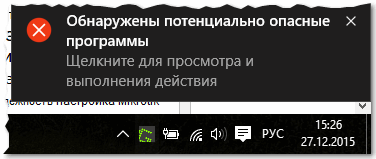
Ryc. 1. Komunikat Windows Defender 10 o wykryciu potencjalnie niebezpiecznych programów.
Zazwyczaj taka wiadomość powoduje, że użytkownik zawsze jest nieostrożny:
- Użytkownik albo wie o tym "szarym" pliku i nie chce go usuwać, ponieważ jest potrzebny (ale obrońca zaczyna "naprzykrzać się" takimi wiadomościami …);
- albo użytkownik nie wie, jakiego rodzaju plik wirusa został znaleziony i co z nim zrobić. Wielu na ogół zaczyna instalować różnego rodzaju antywirusy i skanuje komputer "wchodząc i wychodząc".
Rozważymy kolejność działań w obu przypadkach.
Jak dodać program do białej listy, aby nie było żadnych ostrzeżeń od obrońcy
Jeśli korzystasz z systemu Windows 10 - będziesz mógł zobaczyć wszystkie powiadomienia i znaleźć potrzebne - wystarczy kliknąć ikonę obok zegara ("Centrum powiadomień", jak na Rysunku 2) i przejść do wymaganego błędu.
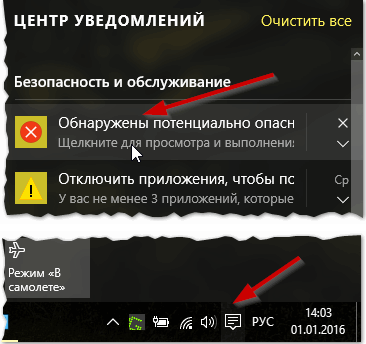
Ryc. 2. Centrum powiadomień w systemie Windows 10
Jeśli nie posiadasz centrum powiadomień, możesz otworzyć komunikaty (ostrzeżenia) dotyczące obrońcy w panelu sterowania Windows. Aby to zrobić, przejdź do Panelu sterowania Windows (rzeczywisty dla Windows 7, 8, 10) pod adresem: Panel sterowania \ System i zabezpieczenia \ Zabezpieczenia i konserwacja
Następnie należy zauważyć, na karcie Zabezpieczenia, przycisk Pokaż szczegóły (jak na Rysunku 3) - kliknij przycisk.
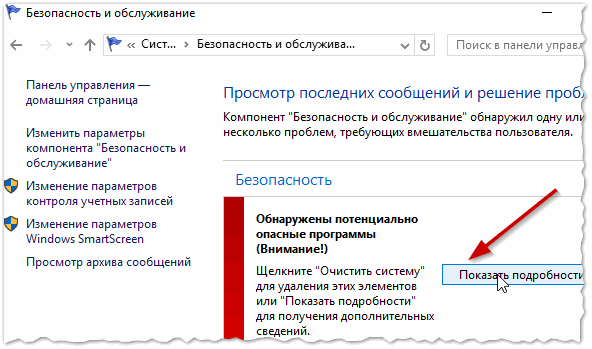
Ryc. 3. Bezpieczeństwo i konserwacja
Dalej, w otwartym oknie obrońcy - znajduje się link "Pokaż szczegóły" (obok przycisku "wyczyść komputer", jak na Rys. 4).
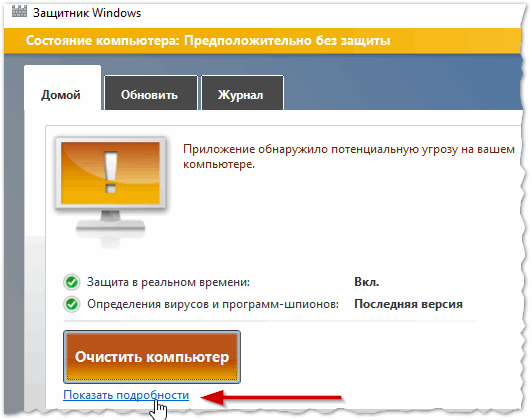
Ryc. 4. Windows Defender
Następnie dla określonego zagrożenia, które znalazł obrońca, możesz wybrać trzy warianty zdarzeń (patrz rysunek 5):
- delete: plik zostanie w ogóle usunięty (zrób to, jeśli jesteś pewien, że plik nie jest Ci obcy i nie potrzebujesz go). Nawiasem mówiąc, w tym przypadku pożądane jest zainstalowanie antywirusa z uaktualnionymi bazami danych i sprawdzenie komputera całkowicie);
- kwarantanna: może wysyłać podejrzane pliki, z którymi nie wiesz, jak postępować. Później możesz potrzebować tych plików;
- Zezwól: dla tych plików, których jakość jest pewna. Często obrońca zaznacza podejrzane pliki gry, jakieś specyficzne oprogramowanie (przy okazji, polecam tę opcję, jeśli nie chcesz więcej wiadomości o niebezpieczeństwie znanego ci pliku).
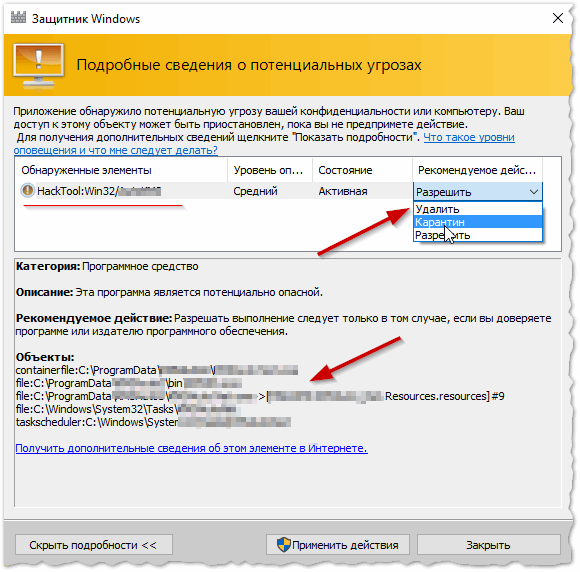
Ryc. 5. Windows Defender 10: Pozwól, usuń lub poddaj kwarantannie podejrzany plik.
Po tym wszystkim "zagrożeniom" odpowiada użytkownik - powinieneś zobaczyć następujące okno - patrz Ryc. 6.
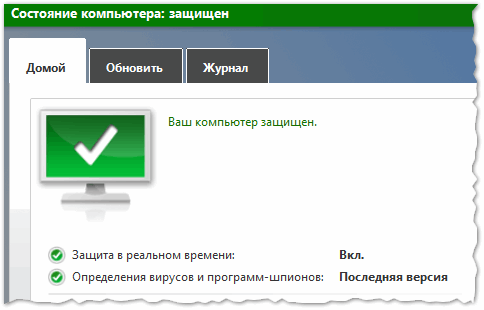
Ryc. 6. Windows Defender: wszystko jest w porządku, komputer jest chroniony.
Co zrobić, jeśli pliki w komunikacie ostrzegawczym są naprawdę niebezpieczne (i nie są Ci obce)
Jeśli nie wiesz, co robić, lepiej się zorientuj, a następnie wykonaj (a nie odwrotnie) …
1) Pierwszą rzeczą, którą polecam jest wybranie opcji kwarantanny (lub usunięcie) w samym ochraniaczu i kliknięcie "OK". Bezwzględna większość niebezpiecznych plików i wirusów nie jest niebezpieczna, dopóki nie zostaną otwarte i uruchomione na komputerze (zazwyczaj takie pliki są uruchamiane przez samego użytkownika). Dlatego w większości przypadków, gdy podejrzany plik zostanie usunięty - twoje dane na komputerze będą bezpieczne.
2) Zalecam zainstalowanie popularnego nowoczesnego programu antywirusowego na komputerze. Możesz wybrać na przykład z mojego artykułu:
Wielu użytkowników uważa, że dobry program antywirusowy można uzyskać tylko za pieniądze. Dzisiaj nie ma również bardzo złych darmowych analogów, które czasami dają szanse na płatne produkty.
3) Jeśli na dysku znajdują się ważne pliki, polecam wykonanie kopii zapasowej (możesz dowiedzieć się, jak to się robi tutaj :).
PS
Nigdy nie ignoruj nieznanych ostrzeżeń i wiadomości z programów chroniących pliki. W przeciwnym razie istnieje ryzyko pozostania bez nich …
Udana praca.